วิธีใช้เครื่องสแกน QR Code ของ Messenger

Facebook ไม่รองรับการสแกนรหัสภายในแอปอีกต่อไป แต่คุณยังสามารถสร้างรหัส Facebook Messenger สำหรับลูกค้าธุรกิจของคุณเพื่อให้พวกเขาสามารถติดต่อได้
หากคุณไม่พบโฟลเดอร์ Startup คุณต้องมองหาคำตอบสำหรับคำถามนี้ “ โฟลเดอร์ Startup ใน Windows 10 อยู่ที่ไหน? ” หรือโฟลเดอร์ Startup อยู่ที่ไหนใน Windows 10 โฟลเดอร์ Startup ประกอบด้วยโปรแกรมต่างๆ ที่จะเริ่มทำงานโดยอัตโนมัติเมื่อระบบเริ่มทำงาน ใน Windows เวอร์ชันเก่าโฟลเดอร์นี้มีอยู่ในเมนูเริ่ม แต่สำหรับเวอร์ชันใหม่กว่า เช่นWindows 10หรือ Windows 8 จะไม่มีในเมนูเริ่มอีกต่อไป หากผู้ใช้ต้องการค้นหาโฟลเดอร์เริ่มต้นใน Windows 10 ก็จะต้องมีตำแหน่งโฟลเดอร์ที่แน่นอน
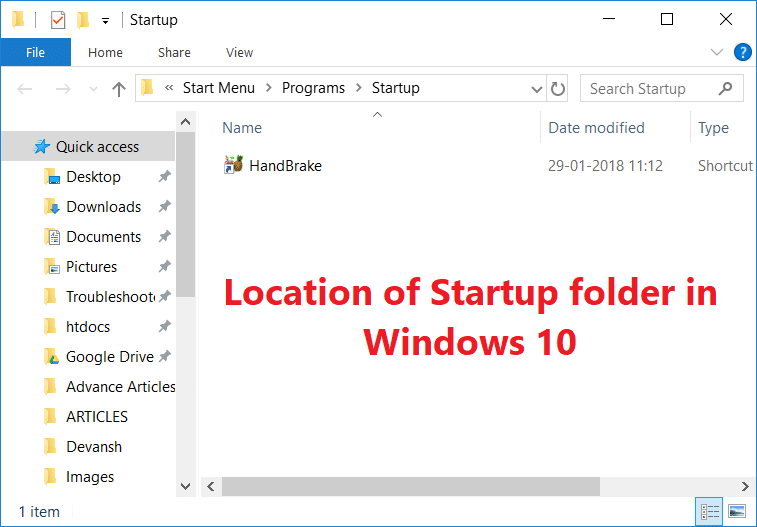
ในบทความนี้ ฉันจะบอกรายละเอียดทั้งหมดเกี่ยวกับโฟลเดอร์ Startup เช่น ประเภทของโฟลเดอร์เริ่มต้น ตำแหน่งของโฟลเดอร์เริ่มต้น ฯลฯ นอกจากนี้ คุณจะเพิ่มหรือลบโปรแกรมออกจากโฟลเดอร์เริ่มต้นได้อย่างไร เพื่อไม่ให้เป็นการเสียเวลา เรามาเริ่มกันเลยดีกว่า!!
สารบัญ
โฟลเดอร์ Startup ใน Windows 10 อยู่ที่ไหน
อย่าลืม สร้างจุดคืนค่า ในกรณีที่มีสิ่งผิดปกติเกิดขึ้น
ประเภทโฟลเดอร์เริ่มต้น
โดยทั่วไปมีโฟลเดอร์เริ่มต้นสองประเภทใน windows โฟลเดอร์เริ่มต้นแรกเป็นโฟลเดอร์ทั่วไปและเป็นเรื่องปกติสำหรับผู้ใช้ระบบทุกคน โปรแกรมภายในโฟลเดอร์นี้จะเหมือนกันสำหรับผู้ใช้คอมพิวเตอร์เครื่องเดียวกัน อันที่สองขึ้นอยู่กับผู้ใช้และโปรแกรมภายในโฟลเดอร์นี้จะแตกต่างกันไปจากผู้ใช้รายหนึ่งไปยังผู้ใช้รายอื่นขึ้นอยู่กับตัวเลือกของพวกเขาสำหรับคอมพิวเตอร์เครื่องเดียวกัน
มาทำความเข้าใจประเภทของโฟลเดอร์เริ่มต้นพร้อมตัวอย่างกัน พิจารณาว่าคุณมีบัญชีผู้ใช้สองบัญชีในระบบของคุณ เมื่อใดก็ตามที่ผู้ใช้เริ่มระบบ โฟลเดอร์เริ่มต้นซึ่งไม่ขึ้นอยู่กับบัญชีผู้ใช้จะเรียกใช้โปรแกรมทั้งหมดภายในโฟลเดอร์เสมอ ลองใช้ Microsoft Edge เป็นโปรแกรมที่มีอยู่ในโฟลเดอร์เริ่มต้นทั่วไป ขณะนี้ผู้ใช้รายหนึ่งได้ใส่ทางลัดแอปพลิเคชัน Word ไว้ในโฟลเดอร์เริ่มต้น ดังนั้น เมื่อใดก็ตามที่ผู้ใช้รายนี้เริ่มระบบของเขา ทั้งMicrosoft edgeและ Microsoft Word ก็จะเปิดตัว นี่เป็นตัวอย่างที่ชัดเจนของโฟลเดอร์เริ่มต้นเฉพาะผู้ใช้ ฉันหวังว่าตัวอย่างนี้จะชัดเจนถึงความแตกต่างระหว่างทั้งสอง
ตำแหน่งของโฟลเดอร์ Startup ใน Windows 10
คุณสามารถค้นหาตำแหน่งของโฟลเดอร์เริ่มต้นได้ผ่าน File explorer หรือคุณสามารถเข้าถึงได้ผ่านปุ่ม“ Windows Key + R ” คุณสามารถพิมพ์สถานที่ต่อไปนี้ในการเรียกใช้กล่องโต้ตอบ (หน้าต่าง Key + R) และมันจะนำคุณไปยังสถานที่ของการเริ่มต้นโฟลเดอร์ใน Windows 10 หากคุณเลือกค้นหาโฟลเดอร์เริ่มต้นผ่าน file explorer โปรดจำไว้ว่าควรเปิดใช้งานตัวเลือก" แสดงไฟล์ที่ซ่อน " เพื่อให้คุณสามารถดูโฟลเดอร์เพื่อไปที่โฟลเดอร์เริ่มต้นได้
ตำแหน่งของโฟลเดอร์เริ่มต้นทั่วไป:
C:\ProgramData\Microsoft\Windows\Start Menu\Programs\Startup
ตำแหน่งของโฟลเดอร์เริ่มต้นเฉพาะผู้ใช้คือ:
C:\Users\[ชื่อผู้ใช้]\AppData\Roaming\Microsoft\Windows\Start Menu\Programs\Startup
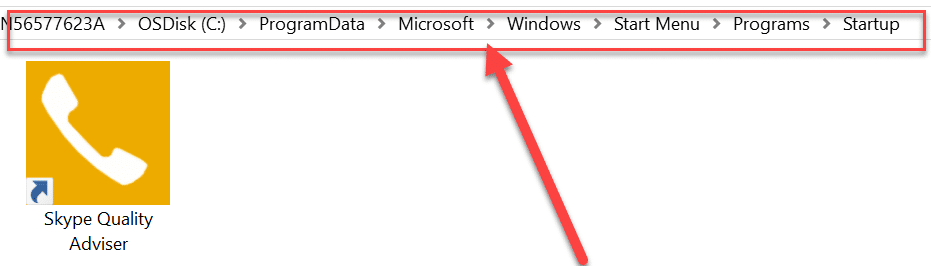
คุณจะเห็นว่าสำหรับโฟลเดอร์เริ่มต้นทั่วไป เราจะเข้าสู่ข้อมูลโปรแกรม แต่เพื่อค้นหาโฟลเดอร์เริ่มต้นผู้ใช้ ประการแรก เรากำลังเข้าสู่โฟลเดอร์ผู้ใช้ จากนั้นตามชื่อผู้ใช้ เราได้รับตำแหน่งของโฟลเดอร์เริ่มต้นผู้ใช้
ทางลัดโฟลเดอร์เริ่มต้น
แป้นพิมพ์ลัดบางแป้นอาจมีประโยชน์หากคุณต้องการค้นหาโฟลเดอร์เริ่มต้นเหล่านี้ ขั้นแรก ให้กด “ Windows Key + R ” เพื่อเปิดกล่องโต้ตอบ run จากนั้นพิมพ์ “ shell:common startup ” (โดยไม่ใส่เครื่องหมายอัญประกาศ) จากนั้นเพียงกด “ตกลง” และมันจะนำทางคุณไปยังโฟลเดอร์เริ่มต้นทั่วไปโดยตรง
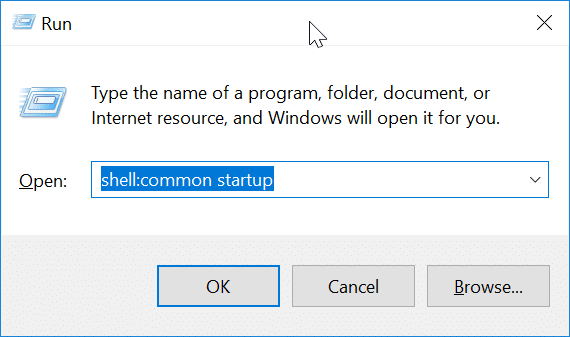
หากต้องการไปที่โฟลเดอร์เริ่มต้นผู้ใช้โดยตรง เพียงพิมพ์shell:startupแล้วกด Enter เมื่อคุณกด Enter ระบบจะนำคุณไปยังตำแหน่งโฟลเดอร์เริ่มต้นของผู้ใช้
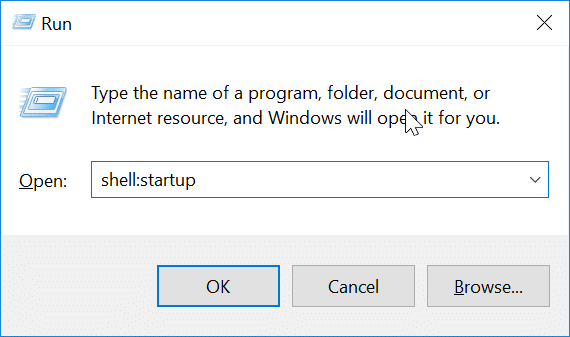
เพิ่มโปรแกรมลงในโฟลเดอร์เริ่มต้น
คุณสามารถเพิ่มโปรแกรมใดก็ได้โดยตรงจากการตั้งค่าไปยังโฟลเดอร์เริ่มต้น แอปพลิเคชั่นส่วนใหญ่มีตัวเลือกให้ทำงานเมื่อเริ่มต้น อย่างไรก็ตาม หากคุณไม่ได้รับตัวเลือกนี้สำหรับแอปพลิเคชันของคุณ คุณยังสามารถเพิ่มแอปพลิเคชันใดๆ ได้โดยเพิ่มทางลัดของแอปพลิเคชันในโฟลเดอร์เริ่มต้น หากคุณต้องการเพิ่มแอปพลิเคชัน ให้ทำตามขั้นตอนเหล่านี้:
1. ขั้นแรก ค้นหาแอปพลิเคชันที่คุณต้องการเพิ่มลงในโฟลเดอร์เริ่มต้น จากนั้นให้คลิกขวาบนแอปพลิเคชันนั้นและเลือกเปิดตำแหน่งไฟล์
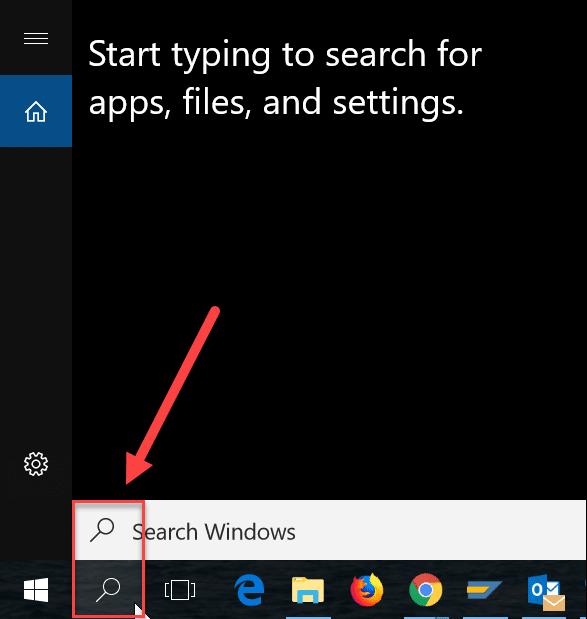
2. คลิกขวาที่แอปพลิเคชันแล้วเลื่อนเคอร์เซอร์ไปที่ตัวเลือก" ส่งไปที่ " จากรายการตัวเลือกที่ปรากฏขึ้น ให้เลือก เดสก์ท็อป (สร้างทางลัด)จากเมนูบริบทคลิกขวา
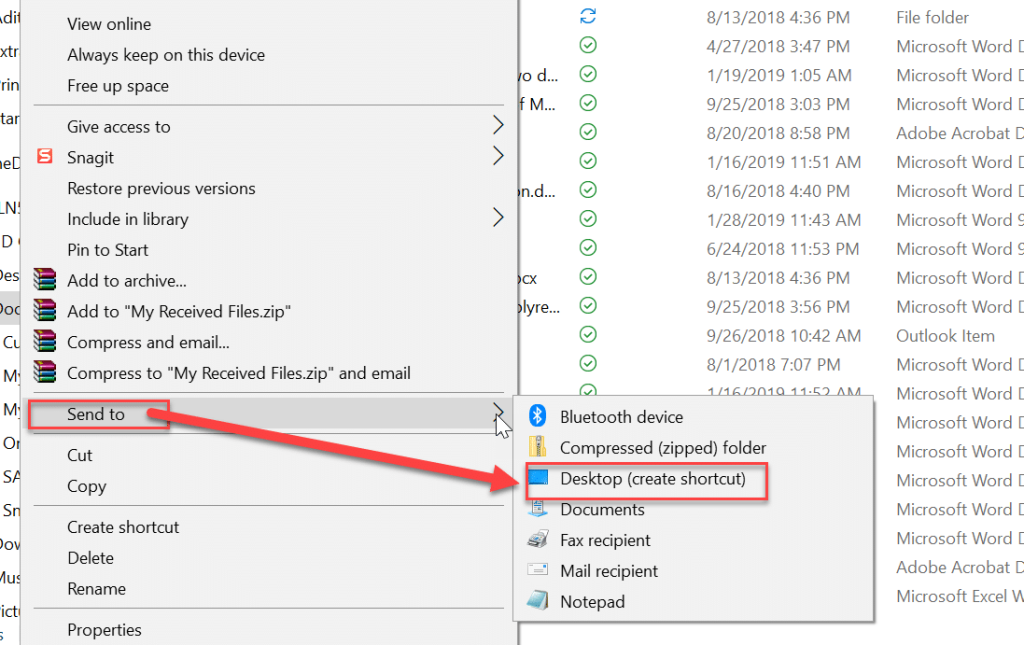
3. คุณสามารถดูทางลัดของแอปพลิเคชันบนเดสก์ท็อปได้ เพียงคัดลอกแอปพลิเคชันผ่านปุ่มลัด " CTRL+C ” จากนั้นเปิดโฟลเดอร์เริ่มต้นของผู้ใช้โดยใช้วิธีการใดๆ ที่อธิบายไว้ข้างต้น และคัดลอกทางลัดโดยใช้ปุ่มลัด “ CTRL+V ”
ตอนนี้ เมื่อใดก็ตามที่คุณเริ่มคอมพิวเตอร์โดยใช้บัญชีผู้ใช้ของคุณ แอปพลิเคชันนี้จะทำงานโดยอัตโนมัติตามที่คุณเพิ่มลงในโฟลเดอร์เริ่มต้น
ปิดการใช้งานโปรแกรมจากโฟลเดอร์เริ่มต้น
บางครั้ง คุณไม่ต้องการให้แอปพลิเคชั่นบางตัวทำงานที่ Startup จากนั้นคุณสามารถปิดการใช้งานโปรแกรมนั้น ๆ จากโฟลเดอร์ Startup โดยใช้ Task Manager ใน Windows 10 ในการลบโปรแกรมนั้น ๆ ให้ทำตามขั้นตอนเหล่านี้:
1. ขั้นแรก เปิดตัวจัดการงานคุณสามารถทำได้โดยใช้วิธีการต่างๆ แต่วิธีที่ง่ายที่สุดคือการใช้ปุ่มลัด “ Ctrl + Shift + Esc ”

2.Once ที่ Task Manager เปิดเพียงแค่สลับไปยังแท็บ Startup ตอนนี้คุณสามารถดูแอปพลิเคชันทั้งหมดที่มีอยู่ในโฟลเดอร์เริ่มต้นได้
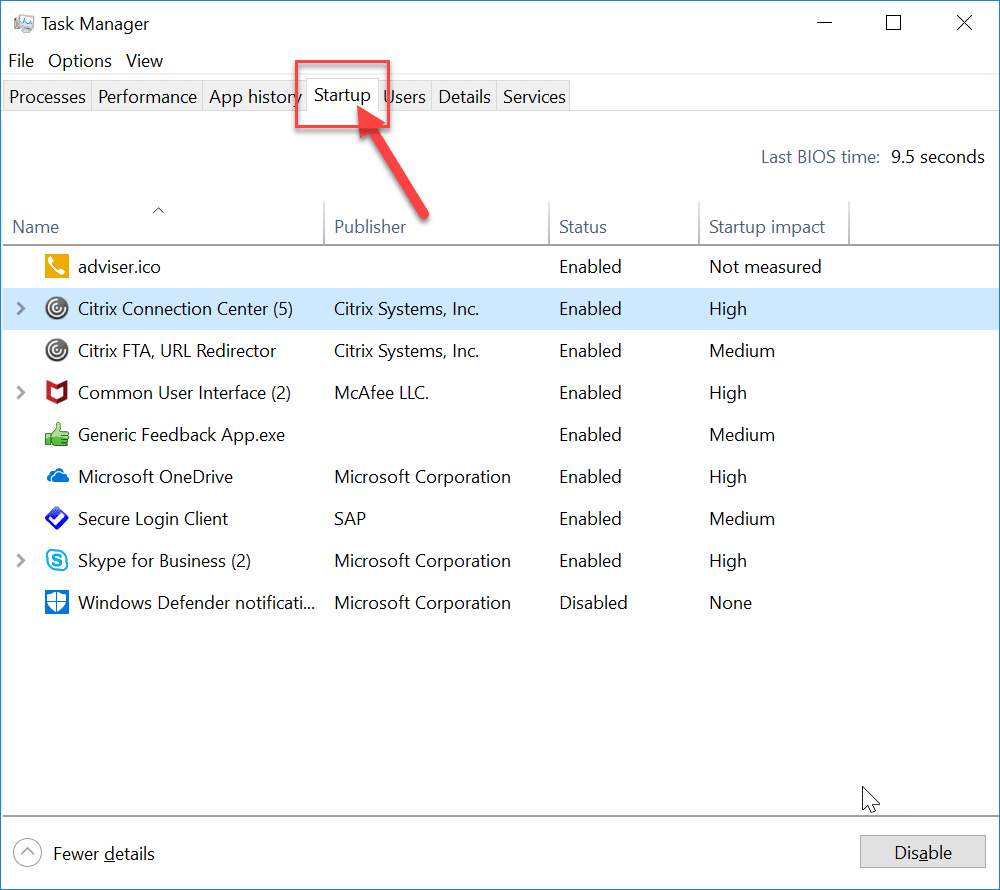
3. ตอนนี้เลือกแอปพลิเคชันที่คุณต้องการปิดใช้งาน คลิกที่ปุ่มปิดการใช้งานที่ด้านล่างของตัวจัดการงาน
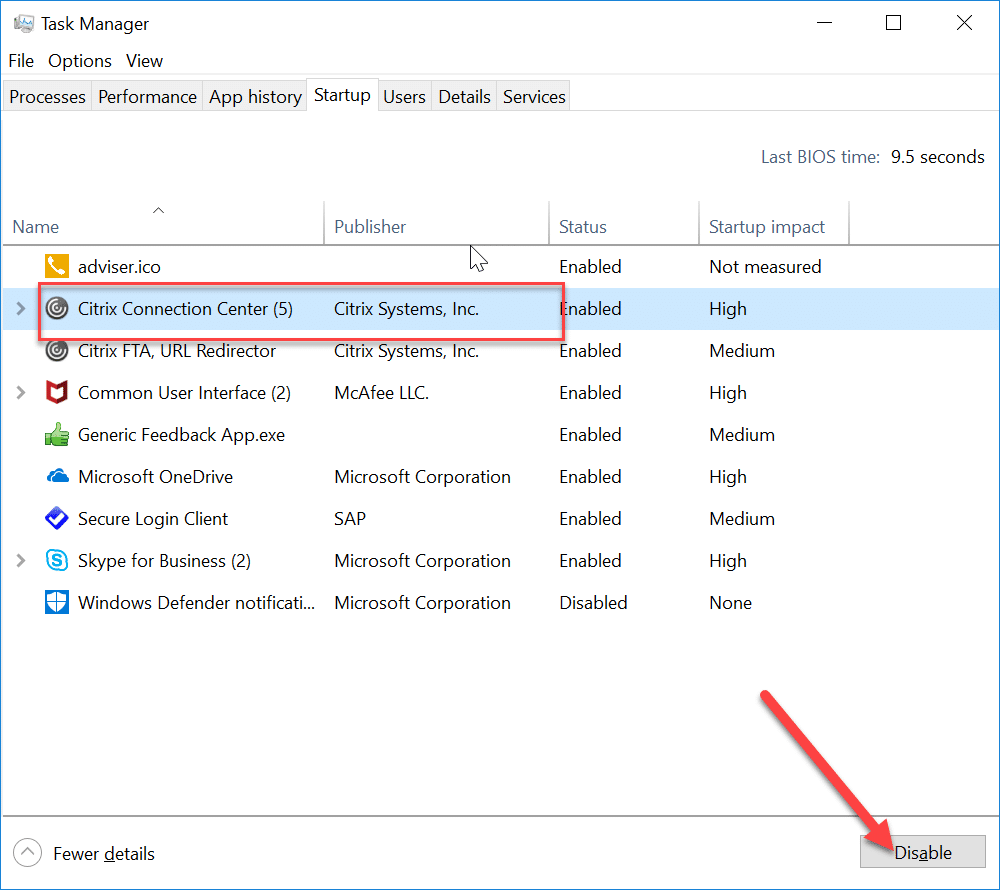
วิธีนี้จะทำให้โปรแกรมไม่ทำงานเมื่อเริ่มต้นคอมพิวเตอร์ เป็นการดีกว่าที่จะไม่เพิ่มแอปพลิเคชันเช่นGaming, Adobe Software และ Manufacturer Bloatwareที่โฟลเดอร์เริ่มต้น อาจทำให้เกิดอุปสรรคขณะสตาร์ทคอมพิวเตอร์ นี่คือข้อมูลทั้งหมดที่เกี่ยวข้องกับโฟลเดอร์เริ่มต้น
ที่แนะนำ:
ฉันหวังว่าขั้นตอนข้างต้นจะมีประโยชน์ และตอนนี้คุณสามารถเปิดโฟลเดอร์เริ่มต้นใน Windows 10ได้อย่างง่ายดาย แต่ถ้าคุณยังมีคำถามใดๆ เกี่ยวกับบทแนะนำนี้ อย่าลังเลที่จะถามพวกเขาในส่วนความคิดเห็น
Facebook ไม่รองรับการสแกนรหัสภายในแอปอีกต่อไป แต่คุณยังสามารถสร้างรหัส Facebook Messenger สำหรับลูกค้าธุรกิจของคุณเพื่อให้พวกเขาสามารถติดต่อได้
หากคุณต้องการได้รับการดูและติดตาม Instagram Stories ของคุณมากขึ้น การเปลี่ยนแบบอักษรจะทำให้โพสต์ของคุณน่าสนใจและสร้างความสนใจมากขึ้น โชคดี,
เพื่อป้องกันการลบออกโดยไม่ตั้งใจหรือการเปลี่ยนแปลงข้อมูลที่ซับซ้อนหรือละเอียดอ่อน Excel จะช่วยให้คุณสามารถล็อกบางคอลัมน์ในขณะที่คุณทำงานได้ เสาล็อคช่วยป้องกัน
ไม่ว่าคุณต้องการส่งออกเลเยอร์ กลุ่ม หรือเฟรมรูปภาพในรูปแบบ JPG, PNG หรือ SVG Figma ก็ช่วยคุณได้ แต่ในกรณีที่คุณไม่แน่ใจว่าจะทำอย่างไร
Google Slides เป็นสถานที่ที่ดีที่สุดในการจัดหาเทมเพลตฟรีเพื่อจัดรูปแบบและสร้างงานนำเสนอ ฟรีสำหรับผู้ใช้ Gmail และส่วนหนึ่งของ G-Suite คุณสามารถเลือกได้
หากคุณเป็น TikToker ที่กระตือรือร้นและโพสต์บ่อยครั้งเพื่อรักษาการมีส่วนร่วมของผู้ชมที่เป็นตัวเอก คุณอาจใช้ส่วนร่าง (หรือผู้สร้าง
การดูแผนที่ Tears of the Kingdom อย่างรวดเร็วอาจหลอกให้คุณคิดว่ามันใช้แผนที่เดียวกับแผนที่ Breath of the Wild ภาคก่อน แต่อย่างไรก็ตาม
จำปี 1992 ได้ไหม? จำ Shakespear's Sister ติดอันดับชาร์ตเพลง Stay ได้ไหม? จำเดนมาร์กเซอร์ไพรส์ทุกคนคว้าแชมป์ฟุตบอลยุโรปได้
ตลาด Facebook เติบโตขึ้นอย่างมากเนื่องจากใช้ประโยชน์จากการโต้ตอบที่มีอยู่แล้วบน Facebook นอกจากนี้ยังฟรีและมีคุณสมบัติใหม่และ
Viber นำเสนอสติกเกอร์ที่หลากหลายสำหรับบริการส่งข้อความ ตั้งแต่รูปสัตว์น่ารักไปจนถึงจูบแบบเคลื่อนไหว และตัวการ์ตูนเพื่อปรับปรุงการแชทของคุณ
หากคุณกำลังมองหาเครื่องระบุตำแหน่งครอบครัว GPS ที่ยอดเยี่ยม คุณอาจไม่แน่ใจระหว่าง Life360 หรือ Family360 ทั้งสองเป็นแอปติดตามครอบครัวที่รู้จักกันดีซึ่งมี
แม้ว่าคุณจะสามารถแก้ไขวิดีโอของคุณทางออนไลน์ได้โดยใช้เว็บไซต์ของ CapCut แต่การดาวน์โหลดแอปลงในอุปกรณ์ของคุณจะทำให้การสร้างเนื้อหาง่ายขึ้นโดยไม่ต้องใช้
หากคุณทำงานเสร็จแล้วและต้องการพักผ่อน การชมภาพยนตร์มักเป็นคำตอบ แต่ถ้าคุณเหนื่อยเกินกว่าจะไปดูหนังแล้วไม่มีอะไรดีเลย
การเพิ่มเพลงจะสร้างบุคลิกลักษณะและเพิ่มคุณภาพของการสตรีม OBS ของคุณ มอบประสบการณ์ที่สนุกสนานยิ่งขึ้นให้กับผู้ชม และมีเพลงเข้า.
ในช่วงไม่กี่ปีที่ผ่านมา งานศิลปะดิจิทัลได้กลายเป็นประเด็นร้อนสำหรับทุกคนที่ต้องการหารายได้จากโทเค็นที่ไม่สามารถเข้ากันได้ (NFT) คุณสามารถมีส่วนร่วมในทองคำดิจิทัลนี้ได้
CapCut เป็นแอปที่ให้คุณเล่นและสร้างวิดีโอที่น่าสนใจที่สุดสำหรับ TikTok ได้ แนวโน้มประการหนึ่งที่เกี่ยวข้องกับ CapCut คืออายุ
ด้วยเหตุผลหลายประการ Instagram สามารถล็อคบัญชีของคุณชั่วคราวเพื่อปกป้องผู้ใช้และแพลตฟอร์มและส่งเสริมประสบการณ์ที่ดีที่สุด หากคุณได้รับ
หากคุณไม่สามารถส่งข้อความถึงเพื่อนใน Roblox ได้ พวกเขาอาจบล็อกคุณด้วยเหตุผลบางประการ แต่ฟังก์ชันนี้ทำงานอย่างไรอย่างแม่นยำ และมีวิธีอื่นอีกไหม
หากคุณกำลังมองหาแบบอักษรที่ดีที่สุดที่จะใช้บนอุปกรณ์ MIUI ของคุณ Xiaomi ทำให้มันง่ายมาก สิ่งที่คุณต้องทำคือดาวน์โหลดแบบอักษรที่คุณต้องการและบันทึกไว้
มีหลายสิ่งที่คุณสามารถทำได้บน Telegram เช่น ใช้สติกเกอร์หรือเข้าร่วมหนึ่งในช่องทาง Telegram ที่ดีที่สุด เพื่อขยายฟังก์ชันการทำงานเพิ่มเติม


















